Shaxda tusmada
Haddii uu jiro xagaa oo albaabadayada la soo garaacayo ama jiilaalka soo galay Westeros, waxaan wali ka shaqaynaa Google Sheets waana in aan is barbar dhignaa qaybo kala duwan oo miisas ah iyo midba midka kale. Maqaalkan, waxaan ku wadaagayaa siyaabaha la isku waafajiyo xogtaada oo aan ku siinayo talooyin ku saabsan samaynta si degdeg ah.
- >
Is barbar dhig laba tiir ama go'yaal
Mid ka mid ah Hawlaha laga yaabo in aad haysato waa in aad iska baarto laba tiir ama go'yaal isbarbardhig ama kala duwanaansho ah oo aad aqoonsato meel ka baxsan miisaska.
Is barbar dhig labada tiir ee Google Sheets kulannada iyo kala duwanaanshaha
Waxaan bilaabayaa adigoo is barbar dhigaya laba unug oo ku jira Google Sheets. Habkani wuxuu kuu ogolaanayaa inaad sawirto dhammaan tiirar isku xigta oo isku xigta
Tusaale 1. Google Sheets - barbar dhig laba unug
Tusaalahan koowaad, waxaad u baahan doontaa tiir caawiye si aad u geliso qaaciddada Safka koowaad ee xogta si loo isbarbar dhigo:
> =A2=C2>Hadii unugyadu iswaafaqaan, waxaad arki doontaa RUN, haddii kale BEEN. Si aad u hubiso dhammaan unugyada ku jira tiirka, koobiye qaacidada hoos safafka kale: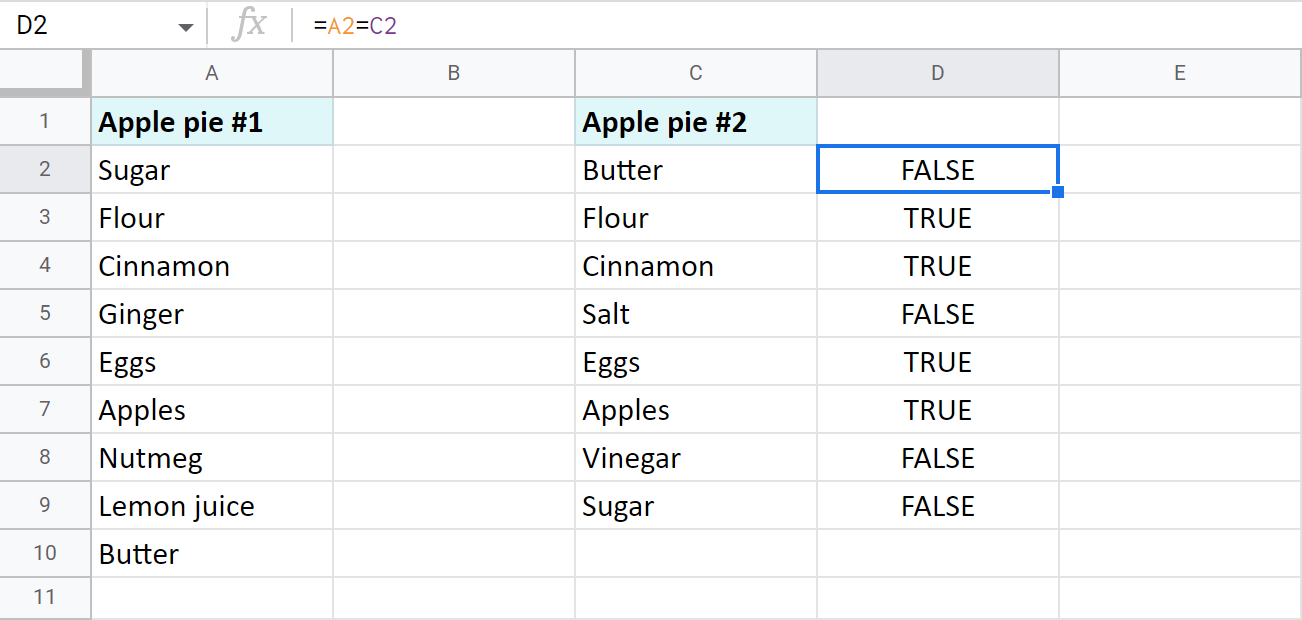 > Talo. Si loo barbar dhigo tiirarka faylal kala duwan, waxaad u baahan tahay inaad isticmaasho shaqada MUHIIMKA AH:>
> Talo. Si loo barbar dhigo tiirarka faylal kala duwan, waxaad u baahan tahay inaad isticmaasho shaqada MUHIIMKA AH:> =A2=IMPORTRANGE("spreadsheet_url","Sheet1!A2")Tusaale 2. Google Sheets - is barbar dhig laba liis oo tartamo iyo kala duwanaansho ah
>- >>Xal nadiif ah waxay noqon doontaa in la isticmaalo shaqada IF. Waxaad awoodi doontaa inaad dejiso heerka saxda ah ee unugyo isku mid ah iyo kuwa kala duwan :
- Si loo aqoonsado safafka lakoobiyay , isticmaal qaaciidadan:
>=IF(A2=C2,"Match","") > Si aad u calaamadiso safafka > diiwaanno gaar ah inta u dhaxaysa unugyadu ee labada tiir, qaado kan:
=IF(A2=C2,"Match","Differ") 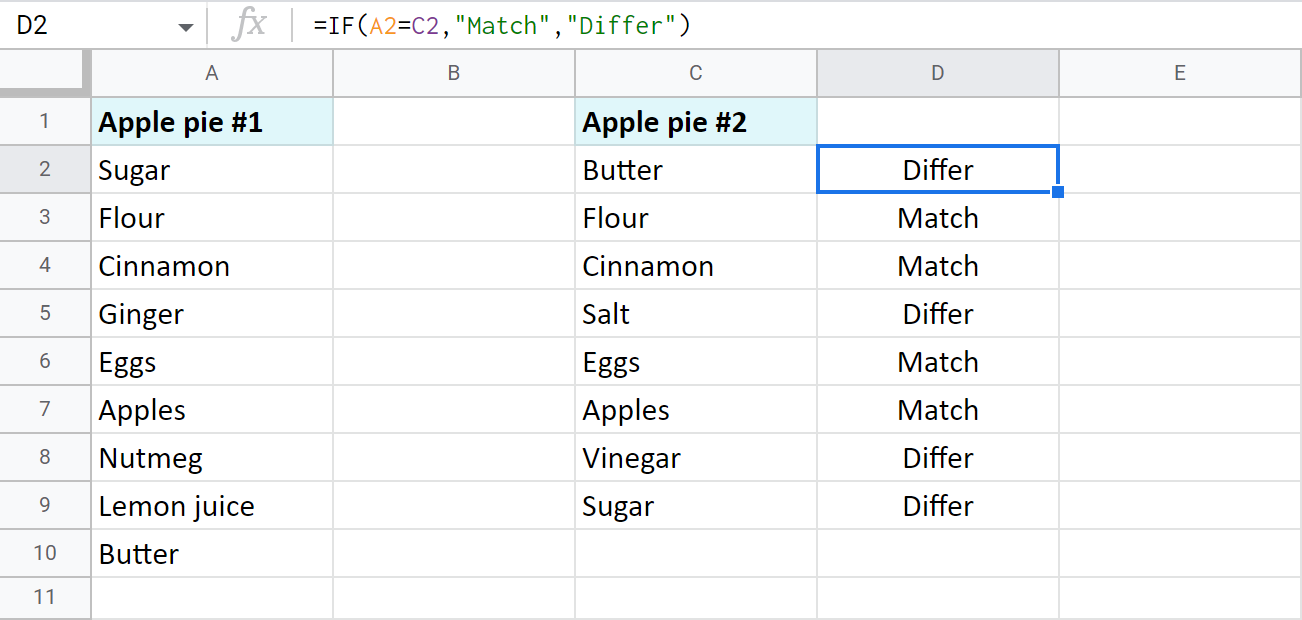 >> Talo. Haddii xogtaadu ay u qoran tahay kiisas kala duwan oo aad jeclaan lahayd inaad tixgeliso ereyadan oo kale inay kala duwan yihiin,waa kan qaacidada adiga:
>> Talo. Haddii xogtaadu ay u qoran tahay kiisas kala duwan oo aad jeclaan lahayd inaad tixgeliso ereyadan oo kale inay kala duwan yihiin,waa kan qaacidada adiga:
=IF(EXACT(A2,C2),"Match","Differ")
Halka ay EXACT tixgalinayso kiiska oo ay raadiso wax isku mid ah oo dhamaystiran.
=IF(A2=C2,"","Differ")
Tusaale 3. Is barbar dhig labada tiir ee Google Sheets
- Waxaa jirta hab aad isaga ilaalin karto in aad nuqul ka sameyso qaaciidada saf kasta. Waxaad samayn kartaa habaysan HADDII caanaha unugga koowaad ee tiirka caawiyeha:
=ArrayFormula(IF(A2:A=C2:C,"","Differ"))
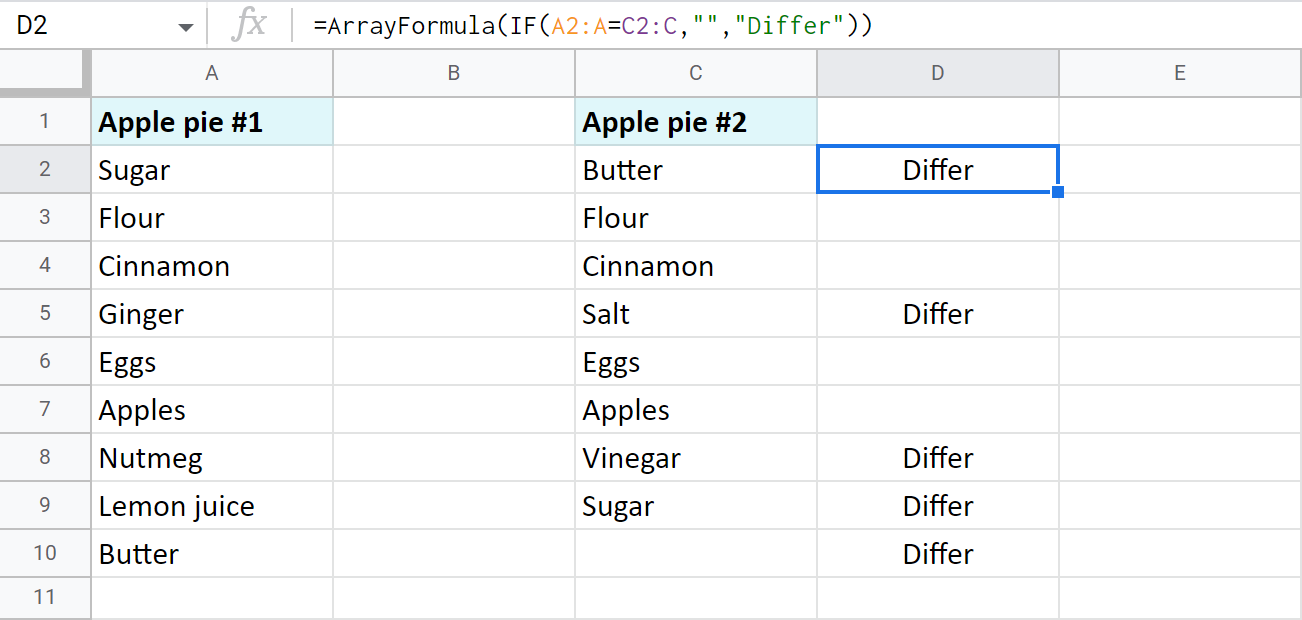 >
> =ArrayFormula(IF(A2:A=C2:C,"Match",""))
Tusaale 4. Is barbar dhig labada Google Sheets ee kala duwanaanshaha
Marar badan waxaad u baahan tahay inaad is barbar dhigto laba tiir oo Google ka mid ah xaashida Google-ka miis. Ama waxay noqon karaan kuwo gebi ahaanba kala duwan sida warbixinnada, liisaska qiimaha, isbeddellada shaqada bishii, iwm. Markaa, waxaan aaminsanahay, ma awoodi kartid inaad abuurto tiir caawiye ama waxay noqon kartaa mid aad u adag in la maareeyo.
Haddii ay tani u egtahay mid la yaqaan, ha werwerin, waxaad weli ku calaamadin kartaa faraqa u dhexeeya xaashi kale.
Waa kuwanlaba miis oo leh badeecado iyo qiimahooda. Waxaan rabaa in aan helo dhammaan unugyada ay ku jiraan waxyaabo kala duwan oo u dhexeeya jadwalladan: 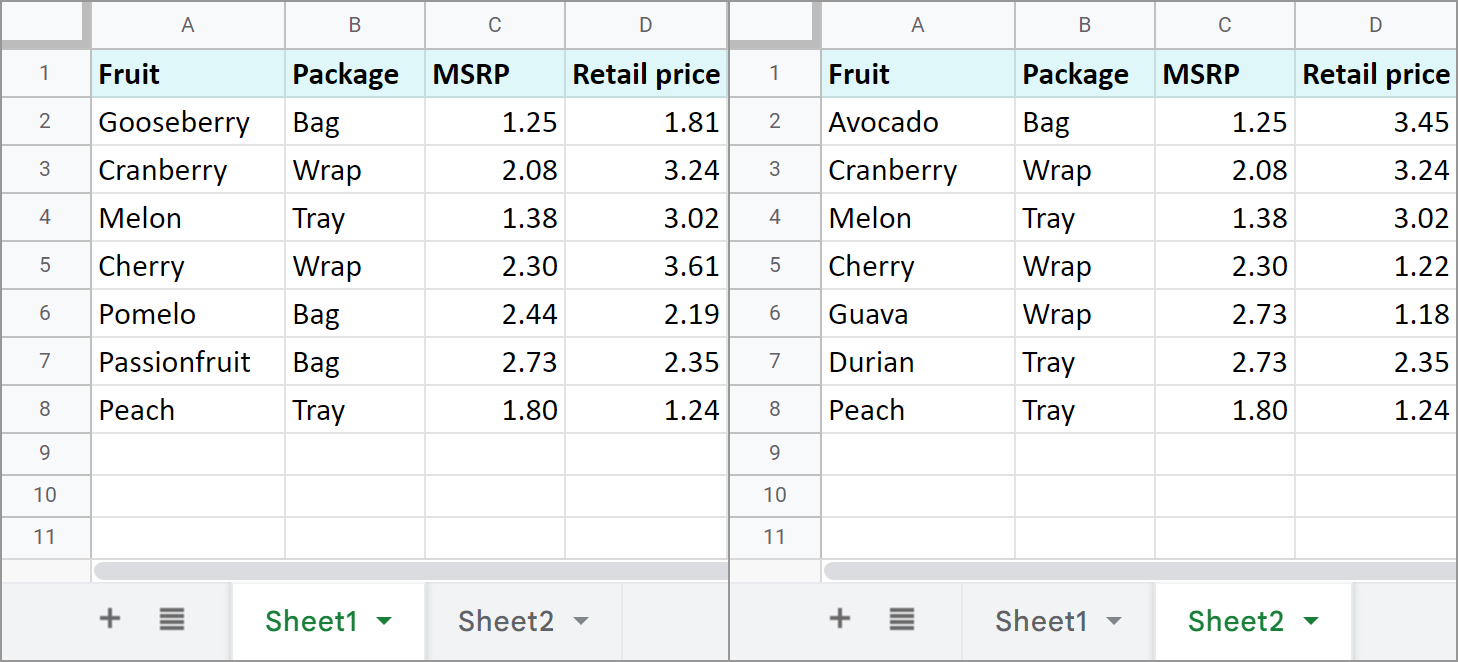 > Ka bilow abuurista xaashi cusub oo geli qaacidada xigta A1:
> Ka bilow abuurista xaashi cusub oo geli qaacidada xigta A1:
=IF(Sheet1!A1Sheet2!A1,Sheet1!A1&" | "&Sheet2!A1,"") > Ogow. Waa in aad nuqul ka sameysaa caanaha ka badan inta u dhexeysa oo le'eg cabbirka miiska ugu weyn. Natiijo ahaan, waxaad arki doontaa oo keliya unugyada ku kala duwan nuxurka. Qaaciddada waxay sidoo kale ka soo jiidan doontaa diiwaannada labada shax oo ku kala sooci doona jile aad geliso qaacidada: 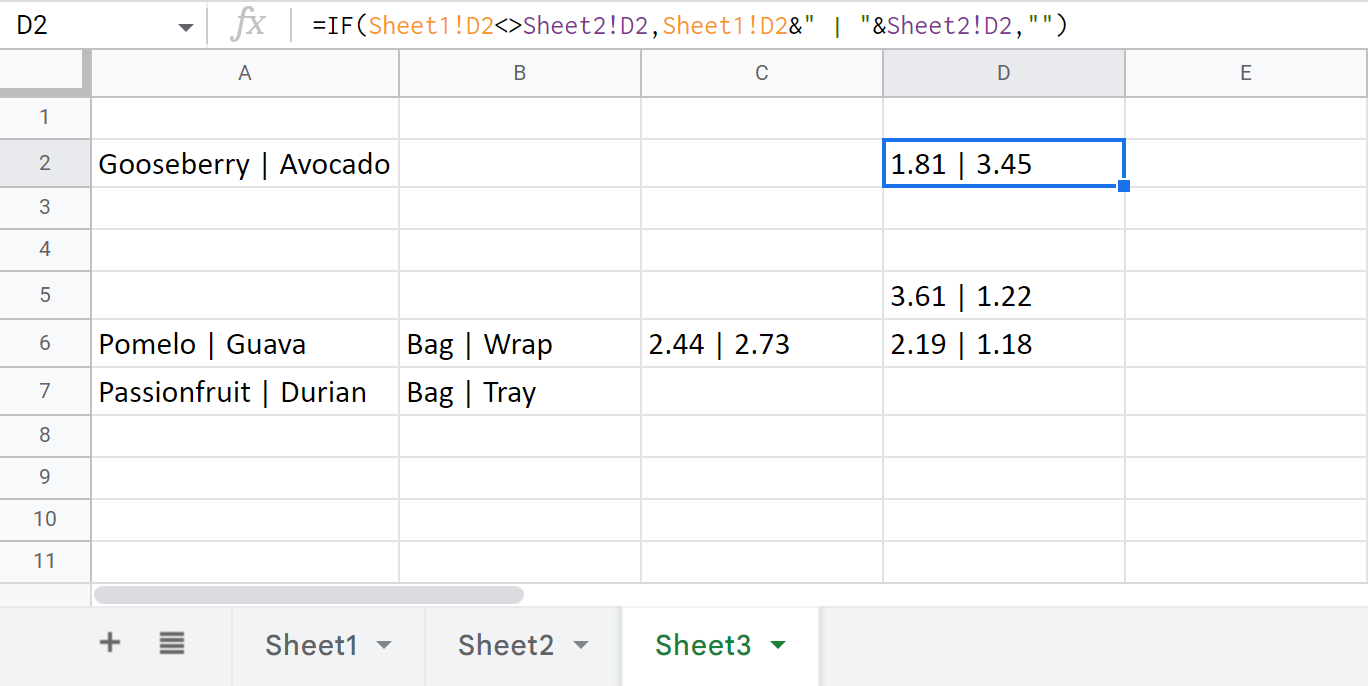 > Talo. Haddii xaashida isbarbardhigga ay ku jiraan faylal kala duwan, mar labaad, kaliya ku dar shaqada MUHIIMKA AH:
> Talo. Haddii xaashida isbarbardhigga ay ku jiraan faylal kala duwan, mar labaad, kaliya ku dar shaqada MUHIIMKA AH:
=IF(Sheet1!A1IMPORTRANGE("2nd_spreadsheet_url","Sheet1!A1"),Sheet1!A1&" | "&IMPORTRANGE("2nd_spreadsheet_url","Sheet1!A1"),"")
Qalabka loogu talagalay Google Sheets si loo barbardhigo laba tiir iyo xaashiyo
Dabcan, mid kasta oo ka mid ah tusaalooyin kor ku xusan waxaa loo isticmaali karaa in la is barbar dhigo laba tiir oo laga soo qaatay hal ama laba miis ama xitaa go'yaal isku mid ah. Si kastaba ha ahaatee, waxa jira qalab aanu hawshan u samaynay oo wax badan kaaga faa'iidaysan doona
Waxay is barbar dhigi doontaa laba xaashi oo Google-ka ah iyo tiirar loogu talagalay nuqullo ama waxyaabo gaar ah oo 3 tallaabo ah. Ka dhig in ay ku calaamadiso diiwaannada la helay oo leh tiir xaalad ah (kaas oo la sifayn karo, si kastaba ha ahaatee) ama midab, koobi kara ama u rari meel kale, ama xitaa nadiifi unugyada oo tirtir dhammaan safafka dupe si kasta ha ahaatee.
I add-on u isticmaalay si uu u helo safafka Sheet1 ee ka maqan Sheet2 ee ku salaysan Fruit iyo MSRP tiirarka:
>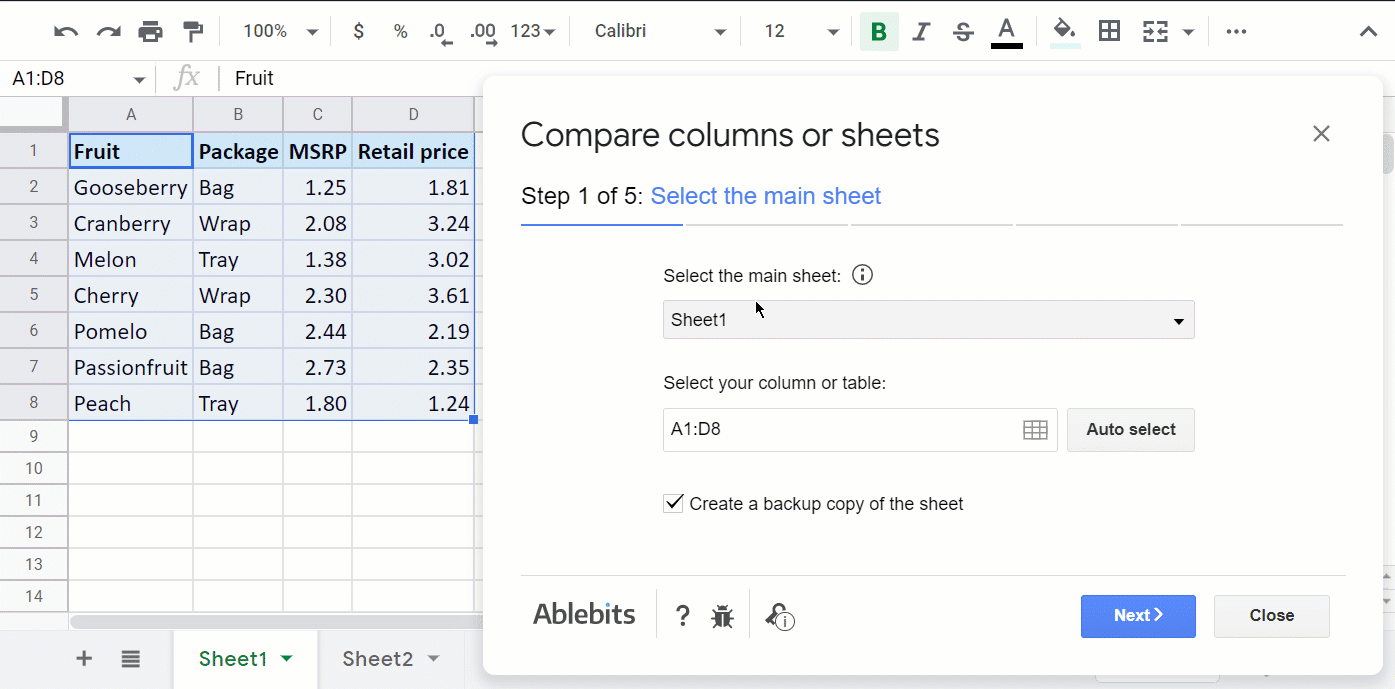 >> Kadibna waxaan u kaydiyay habayntayda hal dhacdo. Hadda si dhakhso ah ayaan u socodsiin karaa iyaga oo aan marin dhammaan tallaabooyinkamar labaad mar kasta oo diiwaanada miisaskaygu ay isbedelaan. Kaliya waxaan u baahanahay inaan ka bilaabo muuqaalkaas liiska Google Sheets:
>> Kadibna waxaan u kaydiyay habayntayda hal dhacdo. Hadda si dhakhso ah ayaan u socodsiin karaa iyaga oo aan marin dhammaan tallaabooyinkamar labaad mar kasta oo diiwaanada miisaskaygu ay isbedelaan. Kaliya waxaan u baahanahay inaan ka bilaabo muuqaalkaas liiska Google Sheets: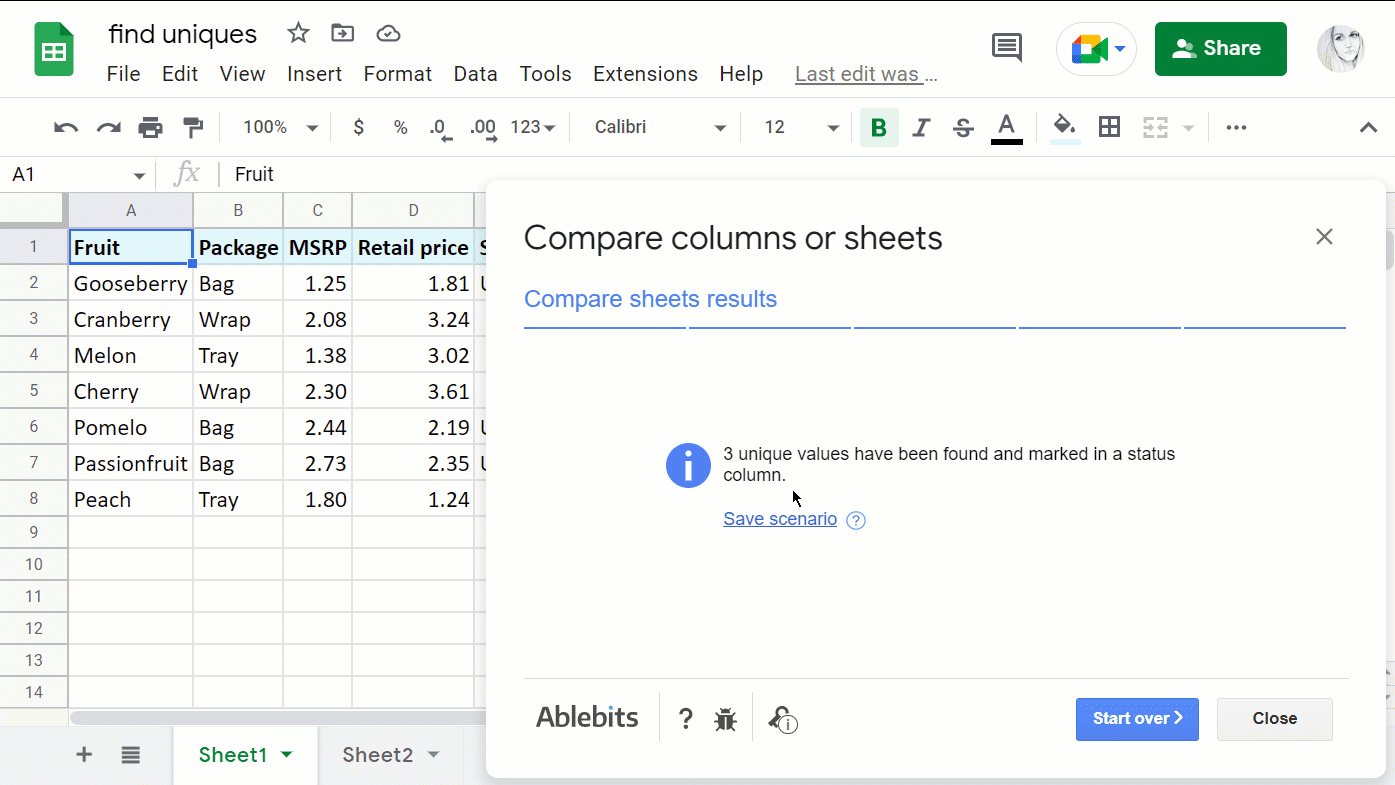 > Si ay kuugu habboonaato, waxaan ku sifeynay dhammaan xulashooyinka aaladda bogga caawinta iyo muuqaalkan:> Dareen xornimo inaad isku daydo naftaada oo ogow inta wakhtiga ay ku badbaadinayso. :)
> Si ay kuugu habboonaato, waxaan ku sifeynay dhammaan xulashooyinka aaladda bogga caawinta iyo muuqaalkan:> Dareen xornimo inaad isku daydo naftaada oo ogow inta wakhtiga ay ku badbaadinayso. :)Is barbar dhig xogta ku jirta laba Google Sheets oo keen diiwaanada maqan
Isbarbardhigga labada xaashi Google ee kala duwanaanshaha iyo ku celcelinta waa kala badh shaqada, laakiin ka waran xogta maqan? Waxaa jira hawlo gaar ah oo tan sidoo kale, tusaale ahaan, VLOOKUP. Aynu aragno waxaad samayn karto.
Raadi xogta maqan
Tusaale 1
Bal qiyaas inaad haysatid laba liis oo badeecado ah (Tiirarka A iyo C kiiskayga, laakiin si fudud ayay u heli karaan ku yaal go'yaal kala duwan). Waxaad u baahan tahay inaad hesho kuwa lagu soo bandhigay liiska koowaad laakiin maaha kuwa labaad. Qaaciddadani waxay samayn doontaa khiyaamada:
=ISERROR(VLOOKUP(A2,$C:$C,1,0))
Sidee u shaqaysaa qaaciddada Haddii ay jirto, shaqadu waxay soo celinaysaa magaca alaabta. Haddii kale waxaad heli doontaa khalad #N/A ah oo macneheedu yahay inaan qiimaha laga helin tiirka C.
Sidaa darteed, unugyo leh BEEN ABUUR waa waxa aad raadinayso. Ku koobbi caanaha caanaha unugyo kale si aad badeecad kasta uga hubiso liiska kowaad: 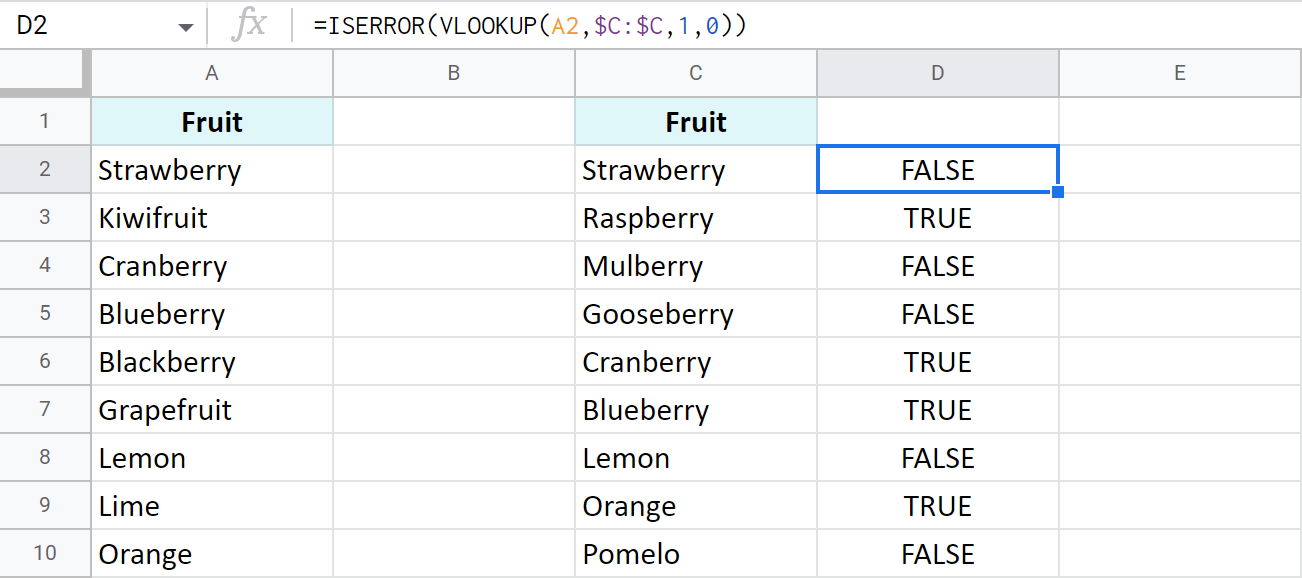 > Xusuusnow. Haddii tiirarkaagu ay ku jiraan xaashiyo kala duwan, caanahaaga ayaa noqon doonatixraac mid iyaga ka mid ah:
> Xusuusnow. Haddii tiirarkaagu ay ku jiraan xaashiyo kala duwan, caanahaaga ayaa noqon doonatixraac mid iyaga ka mid ah:
=ISERROR(VLOOKUP(A2,Sheet2!$C:$C,1,0))
Talo. Si aad ula jaanqaado qaacido hal unug ah, waa in ay noqotaa mid toosan. Natiijooyinka noocan oo kale ah ayaa si toos ah u buuxin doona dhammaan unugyada natiijooyinka:
=ArrayFormula(ISERROR(VLOOKUP(A2:A10,$C:$C,1,0)))
Tusaale 2
Habab kale oo caqli-gal ah ayaa ah in la tiriyo dhammaan muuqaallada alaabta A2 ee tiirka C:
0> =IF(COUNTIF($C:$C, $A2)=0, "Not found", "") Haddii gabi ahaanba aysan jirin wax la tiriyo, shaqada IF waxay calaamadin doontaa unugyada Lama helin . Unugyada kale waxay ahaan doonaan faaruq: 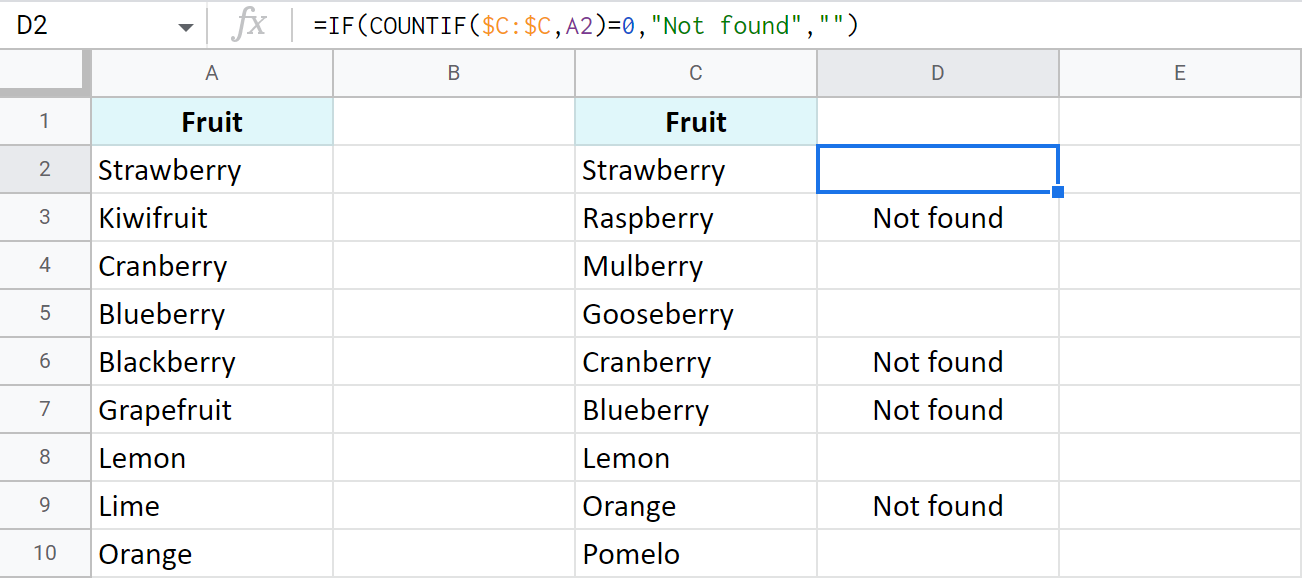 >
>
Tusaale 3
>Halka ay jirto VLOOKUP, waxaa jira MATCH. Waad ogtahay taas, sax? ;) Halkan waxaa ah qaacidada lagu jaangooyo alaabta halkii la tirin lahaa: > =IF(ISERROR(MATCH($A2,$C:$C,0)),"Not found","") > Talo. Dareen xor inaad qeexdo tirada saxda ah ee tiirka labaad haddii ay sidiisii ahaanayso: > =IF(ISERROR(MATCH($A2,$C2:$C28,0)),"Not found","")Jiid xogta ku habboon
Tusaale 1
> Hawshaadu waxay ahaan kartaa xoogaa. fancier: waxaa laga yaabaa inaad u baahato inaad soo jiidato dhammaan macluumaadka maqan ee diiwaanada caadiga ah ee labada shax, tusaale ahaan, cusbooneysiinta qiimaha. Hadday sidaas tahay, waxaad u baahan doontaa inaad ku duubto MATCH INDEX:> =INDEX($E:$E,MATCH($A2,$D:$D,0))Tiirka B.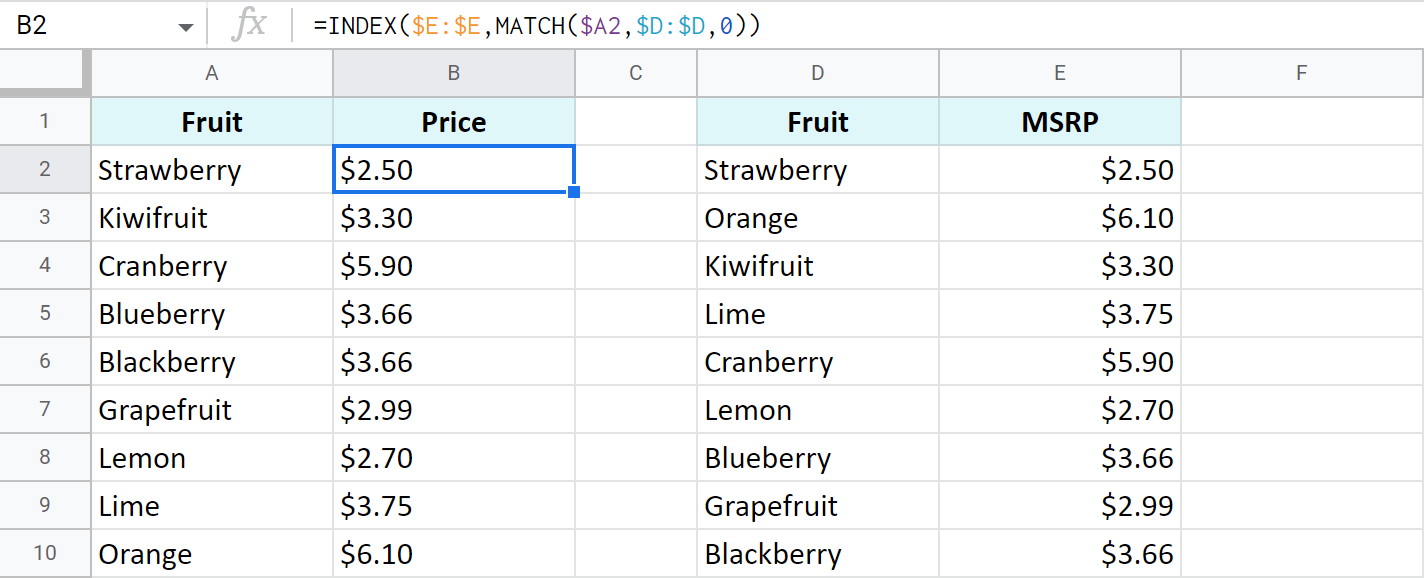
Tusaale 2
>Sida aad qiyaasi karto, tusaale kale ayaa isticmaali doona shaqada Google Sheets VLOOKUP ee aynu ku sharaxnay wakhti ka hor.Hase ahaatee, waxaa jira dhowr qalab oo kale oo shaqada ah. Waxaan dhamaantood ku sifeynay blog-keena sidoo kale:
- >
- Kuwani waxay samayn doonaan aasaaska: raadinta, isbarbardhigga iyo cusbooneysiinta diiwaannada. >Kuwani kaliya maahan kaliya.unugyada cusboonaysii laakiin ku dar tiirar la xidhiidha & amp; safafka aan ku haboonayn.
Ku dar xaashida add-onka
Haddii aad daalan tahay qaacidooyinka, waxaad isticmaali kartaa isku-darka xaashiyahayada isku-darka ah si aad si dhakhsa ah isugu wajahdo oo aad u milmaan laba Xaashiyaha Google. Marka laga soo tago ujeeddadeeda aasaasiga ah ee lagu jiido xogta maqan, waxay sidoo kale cusbooneysiin kartaa qiyamka jira oo xitaa waxay ku dari kartaa saf aan ku habboonayn. Waxaad ku arki kartaa dhammaan isbeddellada midabka ama safka heerka oo la sifeyn karo.
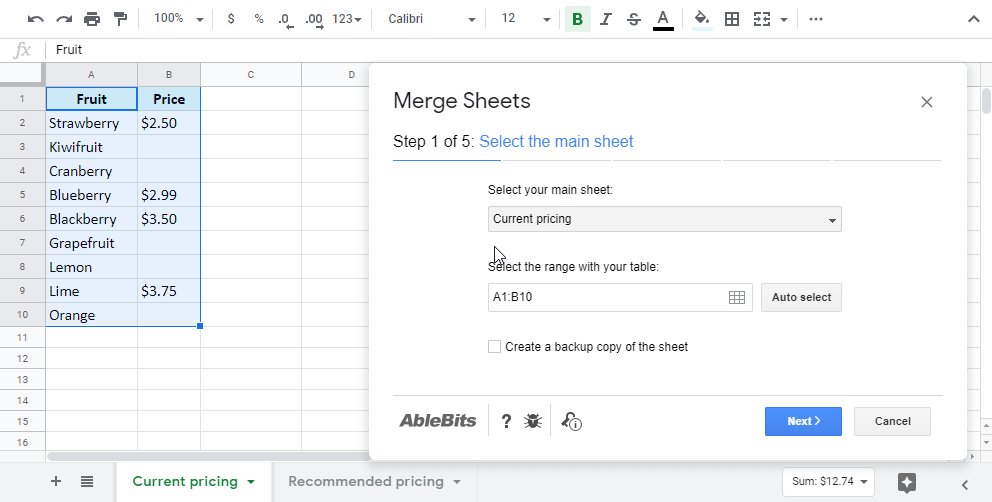 > > Talo. Sidoo kale, hubi inaad hubiso muuqaalkan ku saabsan isku-darka xaashida isku-darka:
> > Talo. Sidoo kale, hubi inaad hubiso muuqaalkan ku saabsan isku-darka xaashida isku-darka:
Qaabka qaabaynta shuruudda ah si loo barbar dhigo xogta laba Xaashiyaha Google
>Waxaa jira hal hab oo kale oo caadi ah Google wuxuu bixiyaa isbarbardhigga xogtaada - adoo midabaynaya tabarrada iyo/ama kala duwanaanshaha qaabaynta shuruudaysan. Habkani waxa uu ka dhigayaa in dhammaan diiwaanada aad raadinayso ay isla markiiba soo baxaan. Shaqadaada halkan waa inaad abuurto qaanuun leh qaacido oo aad ku dabaqdo tirada xogta saxda ah.Ku muuji nuqullada laba go'yaal ama tiirar
Aan is barbar dhigno labada tiir ee xaashida Google ee taraqa iyo midabka. Unugyada ku jira tiirka A oo keliya oo leh unugyo isku saf ah oo ku jira tiirka C:
>- >
- Dooro kala duwanaanshaha diiwaannada midabka leh (A2: A10 aniga ahaan)
- Tag Qaabka > Habayn shuruudaysan ee liiska xaashida
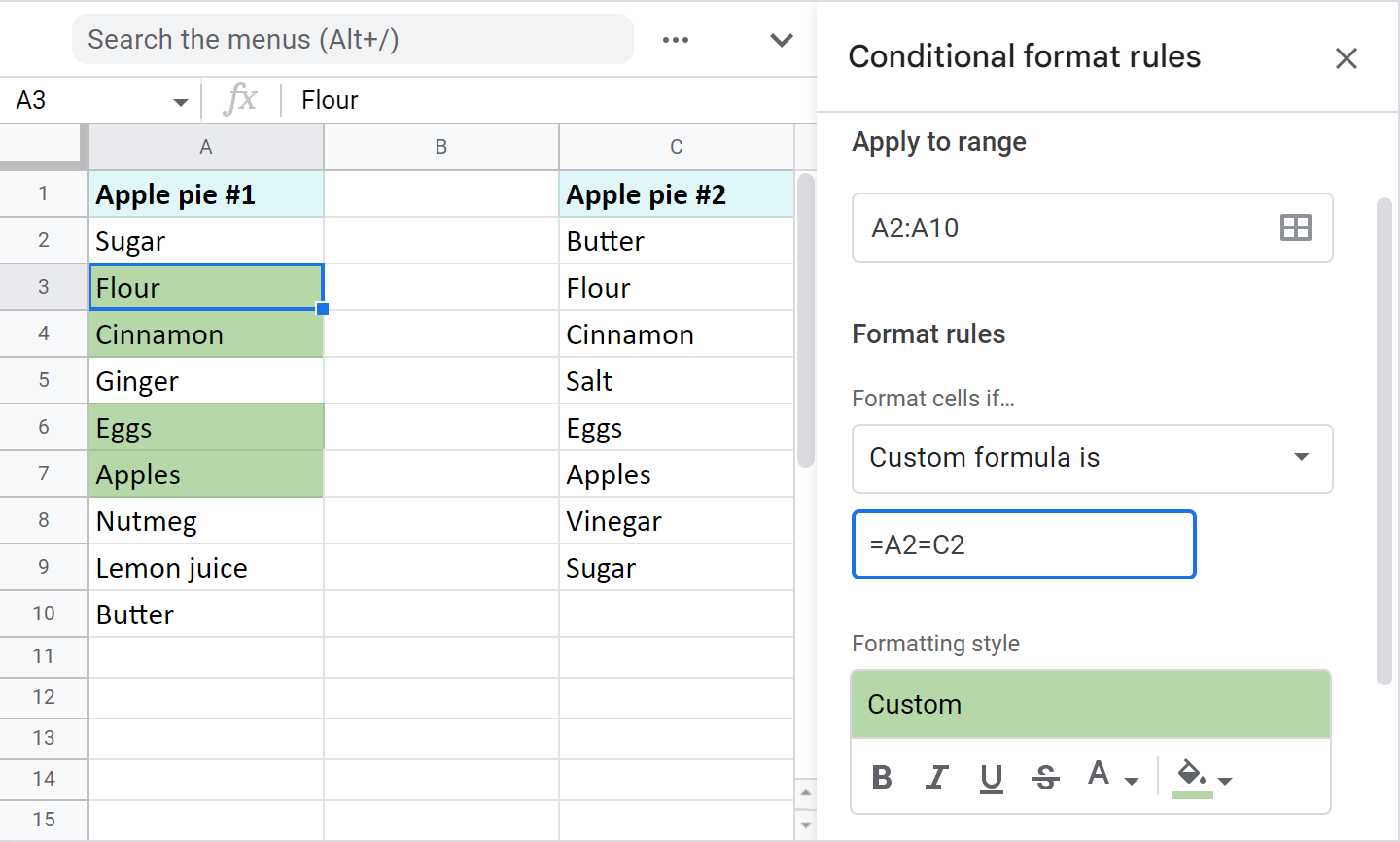
Talo. Haddii tiirarkaagu ay si joogto ah u beddelaan cabbirka oo aad rabtoqaanuunka in la tixgeliyo dhammaan gelitaanka cusub, ku dabaq tiirka oo dhan (A2: A, iyada oo loo malaynayo in xogta la barbardhigayo ay ka bilaabanayso A2) oo wax ka beddel qaabkan sidan:
>=AND(A2=C2,ISBLANK(A2)=FALSE)> Tani waxay habayn doontaa tiirarka oo dhan iskana ilow unugyo madhan.Fiiro gaar ah. Si aad u barbar dhigto xogta laba xaashi oo kala duwan, waa inaad wax ka bedel kale ku samayso qaacidada. Waxaad arkaysaa, qaabaynta shuruuda ah ee xaashida Google ma taageerto tixraacyada xaashida isdhaafka ah. Si kastaba ha ahaatee, waxaad si dadban u geli kartaa xaashiyaha kale:
=A2=INDIRECT("Sheet2!C2:C")Xaaladdan oo kale, fadlan sheeg xadka aad ku dabaqi karto qaanuunka - A2: A10.
Is barbar dhig labada go' ee Google iyo tiirarka kala duwanaanshaha
> Si loo muujiyo diiwaannada aan ku habboonayn unugyada isku midka ah ee safka kale, layligu waa la mid kan sare. Waxaad doorataa kala duwanaanshaha oo waxaad abuurtaa xeer habayn shuruudaysan. Si kastaba ha ahaatee, qaacidada halkan way ka duwan tahay:
>=A2C2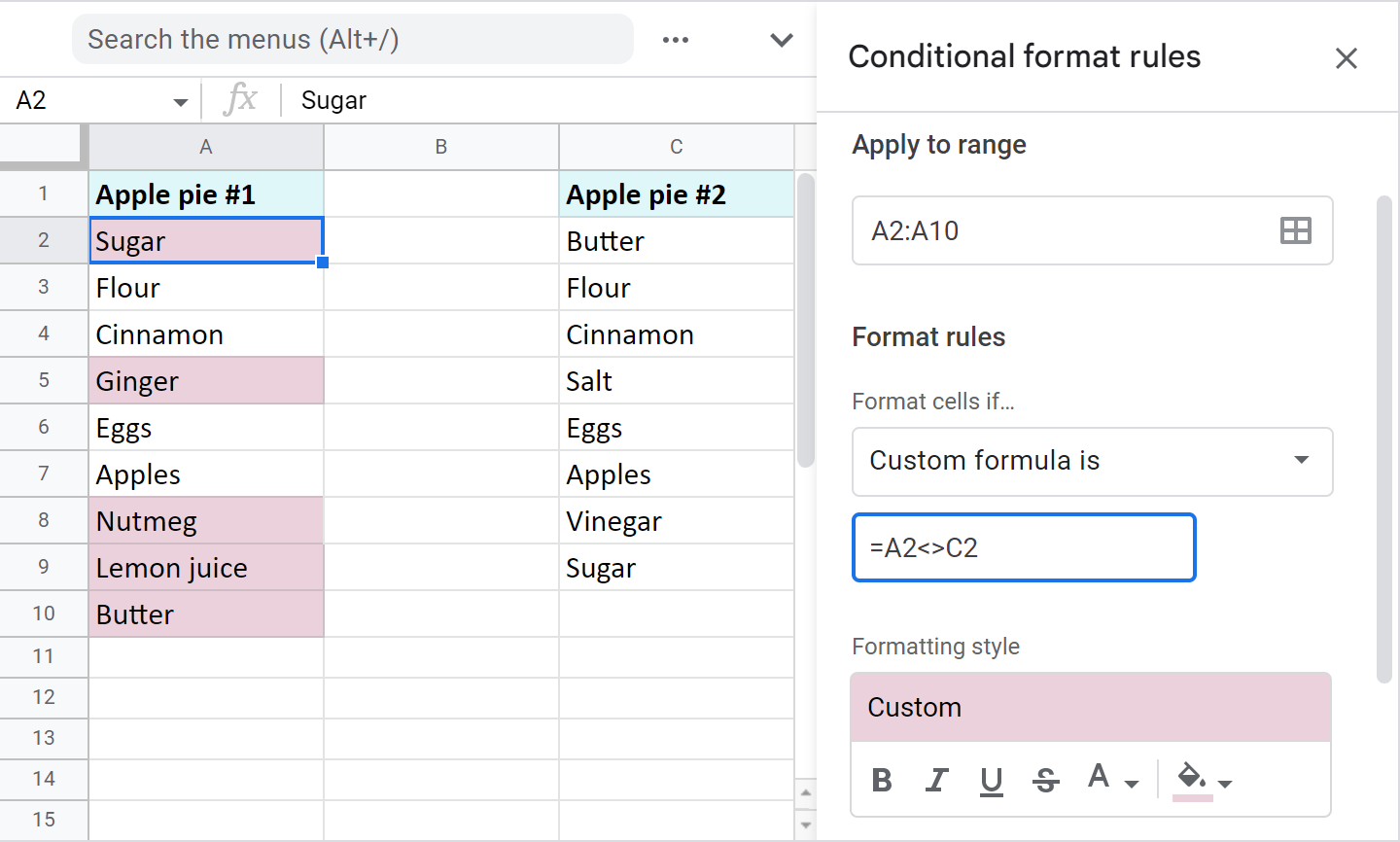 > Mar labaad, wax ka beddel qaacidada si aad xeerka uga dhigto mid firfircoon (ha tixgeliso dhammaan qiimayaasha cusub ee lagu daray tiirarkan):
> Mar labaad, wax ka beddel qaacidada si aad xeerka uga dhigto mid firfircoon (ha tixgeliso dhammaan qiimayaasha cusub ee lagu daray tiirarkan): =AND(A2=C2,ISBLANK(A2)=FALSE)U isticmaal tixraaca aan tooska ahayn xaashi kale haddii tiirka la barbar dhigo uu jiro:
>=A2INDIRECT("Sheet1!C2:C")> Ogow. Ha iloobin inaad qeexdo xadka si aad ugu dabaqdo qaanuunka - A2: A10.Is barbar dhig laba liis oo calaamadee diiwaannada labadoodaba
Dabcan, waxay u badan tahay in isla diiwaannada tiirarkaaga ay kala firdhi doonaan. Qiimaha A2 ee hal tiir qasab maaha inuu ahaado safka labaad ee tiir kale. Dhab ahaantii, waa laga yaabaamuuqan wax badan ka dib. Sida cad, tani waxay u baahan tahay hab kale oo lagu raadiyo shayada.
Tusaale 1. Is barbar dhig labada tiir ee xaashida Google oo muuji kala duwanaanshaha (gaar ah)
Si aad u muujiso qiyamka gaarka ah ee liis kasta, waa inaad abuurtaa laba xeer oo shuruudaysan oo tiir kasta ah>Tusaale 2. Soo hel oo muuji nuqullada laba tiir ee Google Sheets
Waxaad midabayn kartaa qiyamka caadiga ah ka dib wax-ka-beddel yar ee labada qaacido ee tusaalihii hore. Kaliya ka dhig qaacidadu in ay tiriso wax kasta oo ka weyn eber.
Midabyada u dhexeeya tiirarka A kaliya:
=COUNTIF($C$2:$C$9,$A2)>0Midabka u dhexeeya tiirarka C oo keliya:
=COUNTIF($A$2:$A$10,$C2)>0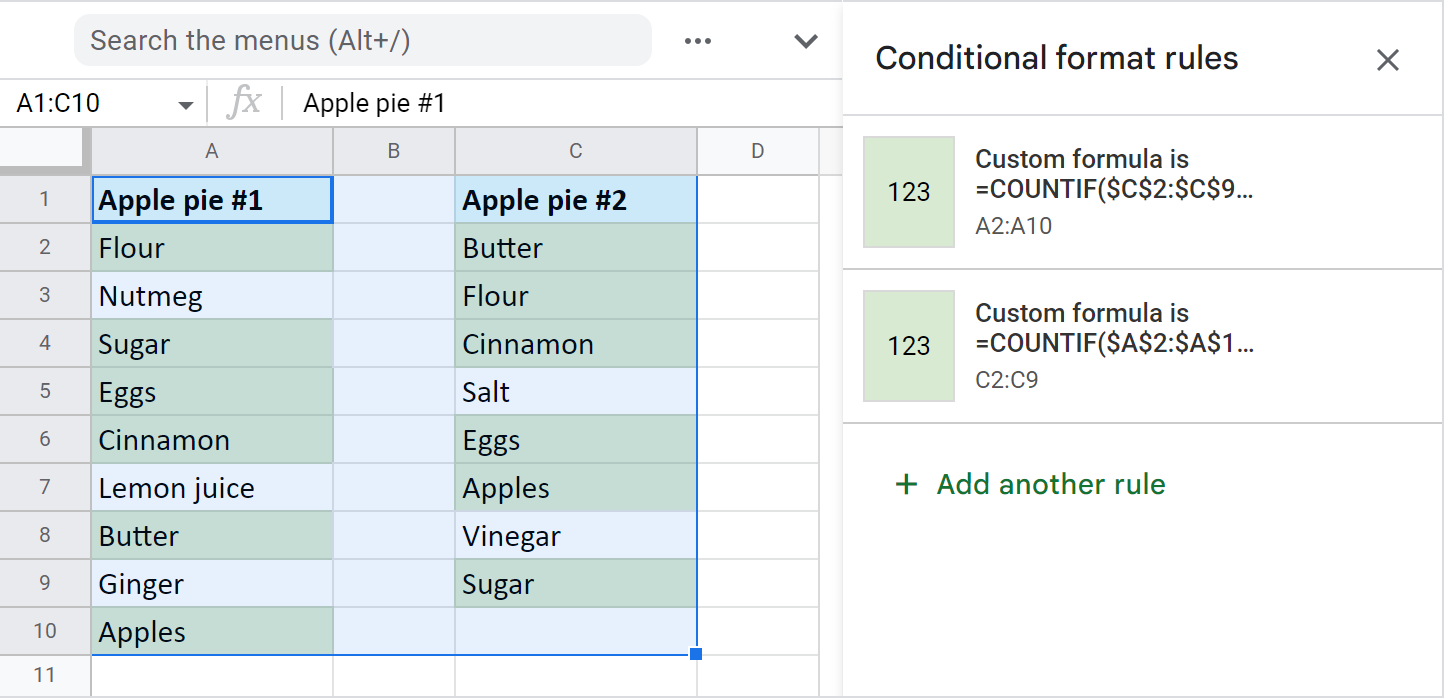
Talo. Ka hel tusaalooyin badan oo qaacido ah si aad u iftiimiso nuqul ka mid ah xaashida Google-ka ee casharkan kala duwanaansho la mid ah ama midabyo gacanta ku mari unugyo leh xeerar. Sidoo kale, waa inaad isha ku haysaa dhammaan noocyada kala duwan: kuwa aad ku iftiimiso xeerarka iyo kuwa aad u isticmaasho xeerarka laftooda. Dhammaan kuwan ayaa laga yaabaa inay ku jahawareeraan wax badan haddii aanad u diyaarsanayn oo aanad hubin meesha aad dhibaatada ka raadinayso.
Nasiib wanaag, barbar dhig tiirarkayada ama go'yaashayadu waa kuwo dareen leh oo kaa caawinaya inaad isku dhejiso laba tiir oo hal miis ah. laba miis oo kala duwan oo mid ka mid ahxaashida, ama xitaa laba go'yaal oo kala duwan, oo muuji kuwa gaarka ah ama dupes ee laga yaabo inay ku soo dhex dhuuntaan xogtaada 2> tiirarka isticmaalaya qalabka:
>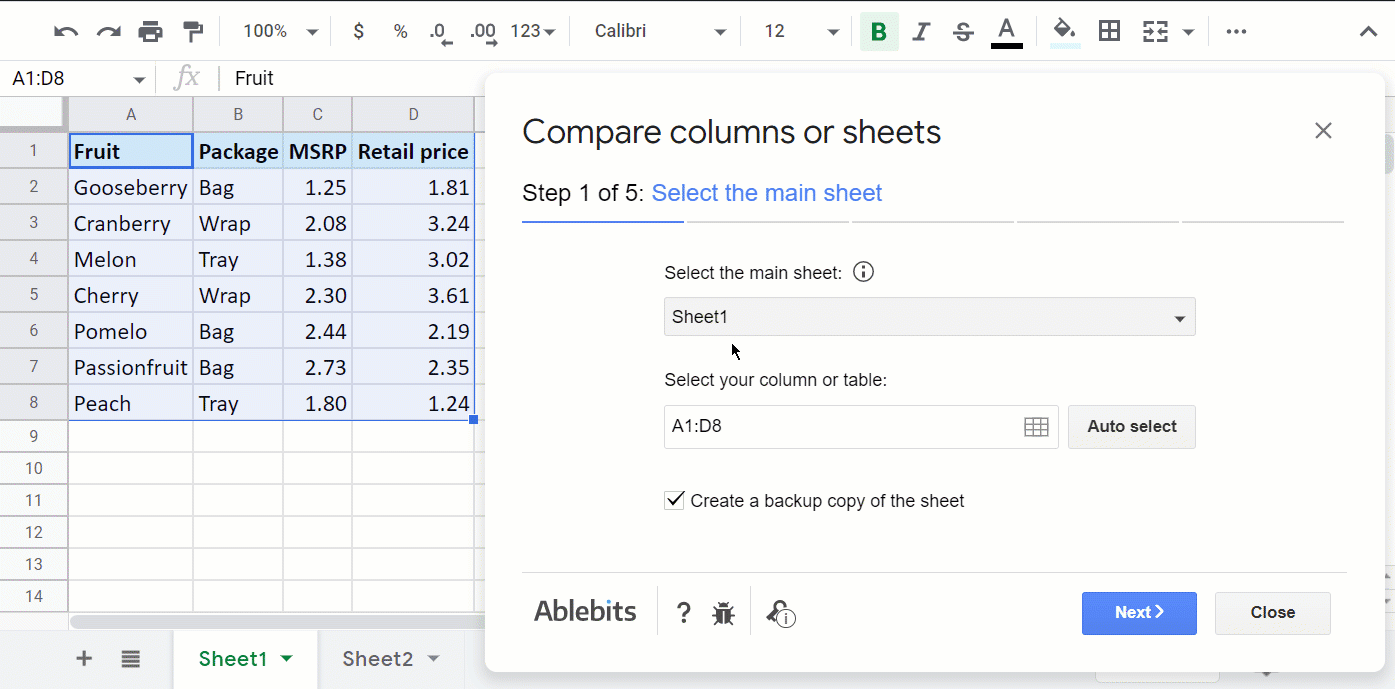 >
> Sidoo kale waxaan u kaydin karaa goobahan xaalad dib loo isticmaali karo. Haddii diiwaanadu cusboonaadaan, waxaan ku wici doonaa muuqaalkan gujis oo kaliya oo wax-ku-darku isla markiiba wuxuu bilaabi doonaa habaynta xogta oo dhan. Sidaa darteed, waxaan iska ilaalinayaa in aan ku celceliyo dhammaan goobahaas tallaabooyinka wax-ku-kordhinta ah. Waxaad arki doontaa sida xaaladaha u shaqeeyaan tusaalaha sare iyo casharkan.
> Talo. Miyaad aragtay muuqaalka bandhigga ee isbarbardhigga tiirarka ama xaashida add-on? Iska hubi.Dhammaan hababkan hadda adigaa gacanta ku haya - tijaabi, wax ka beddel oo ku dabaq xogtaada. Haddii talooyinka midkoodna aanu caawinayn hawshaada gaarka ah, xor u noqo inaad kala hadasho kiiskaaga faallooyinka hoose.

